- Chociaż system Windows obsługuje logowanie biometryczne za pomocą funkcji Windows Hello, na większości komputerów z systemem Windows brakuje sprzętu.
- Zewnętrzny czytnik linii papilarnych to idealny wybór dla użytkowników, którzy chcą korzystać z funkcji Windows Hello, a także szyfrować pliki za pomocą odcisków palców.
- Niektóre marki oferują również czytnik linii papilarnych z pamięcią już od 32 GB i do 256 GB.

XZAINSTALUJ KLIKAJĄC POBIERZ PLIK
To oprogramowanie naprawi typowe błędy komputera, ochroni Cię przed utratą plików, złośliwym oprogramowaniem, awarią sprzętu i zoptymalizuje komputer w celu uzyskania maksymalnej wydajności. Napraw problemy z komputerem i usuń wirusy teraz w 3 prostych krokach:
- Pobierz narzędzie do naprawy komputera Restoro który jest dostarczany z opatentowanymi technologiami (patent dostępny) tutaj).
- Kliknij Rozpocznij skanowanie aby znaleźć problemy z systemem Windows, które mogą powodować problemy z komputerem.
- Kliknij Naprawić wszystko naprawić problemy mające wpływ na bezpieczeństwo i wydajność komputera
- Restoro zostało pobrane przez 0 czytelników w tym miesiącu.
System Windows wprowadził obsługę logowania biometrycznego w systemie Windows 10. Pozwala zalogować się do komputera za pomocą odcisku palca lub Face ID.
Jednak starsze komputery nie mają wymaganego sprzętu do uruchamiania logowania Windows Hello, co wymaga użycia zewnętrznego skanera linii papilarnych. Jakie są więc najlepsze czytniki linii papilarnych w systemie Windows 11?
Jeśli nie masz sprzętu obsługującego logowanie przez Windows Hello, możesz skorzystać ze skanerów linii papilarnych innych firm.
Niestety znalezienie odpowiedniego skanera może być wyzwaniem. Niektórzy z nich są niekompatybilny z Windows Hello, podczas gdy inne są źle skonstruowane i psują się po kilku użyciach.
Aby Ci to ułatwić, przygotowaliśmy listę najlepszych czytników linii papilarnych w systemie Windows 11, które pozwalają zaoszczędzić czas i pieniądze oraz są zgodne z funkcją Windows Hello. Czytaj dalej, aby dowiedzieć się więcej.
Jak działa zewnętrzny czytnik linii papilarnych?
Czytnik linii papilarnych wykorzystuje trzy sposoby skanowania odcisku palca: czujnik optyczny, skaner pojemnościowy i czujnik ultradźwiękowy.
- Czujnik optyczny: To robi cyfrowy obraz Twojego palca przez świecenie jasnym światłem. Wykorzystuje czujnik obrazu CMOS lub CCD, który jest mikroczipem światłoczułym, aby stworzyć cyfrowy obraz odcisku palca. Komputer następnie automatycznie wybiera odcisk palca po jego przeanalizowaniu i używa programu dopasowującego wzorce, aby przekonwertować go na kod.
- Skaner pojemnościowy: Skaner pojemnościowy działa na zasadzie elektrycznego pomiaru palca. Kiedy Twoje palce spoczywają na skanerze, grzbiety Twoich odcisków palców są dociskane do powierzchni, dzięki czemu doliny Twoich odcisków palców wyróżniają się. Skaner pojemnościowy mierzy te odległości, aby zarejestrować odcisk palca.
- Skaner ultradźwiękowy: Ultradźwiękowy skaner wykorzystuje fale dźwiękowe o wysokiej częstotliwości do mapowania palca zamiast używania światła.
Jakie są najlepsze czytniki linii papilarnych w systemie Windows 11?
- Posiada duży czujnik silikonowy dla lepszej dokładności
- Zawiera darmowy menedżer haseł — Roboform
- Jest kompaktowy, niezawodny i ma wyjątkową jakość wykonania
- Kosztowny

Sprawdź cenę
Verifi P5100 jest doskonale zbudowany i wyjątkowo niezawodny. P5100 wykorzystuje większy czujnik krzemowy, który jest znacznie lepszy i dokładniejszy niż czujnik optyczny.
Verifi P5100 obsługuje również menedżery haseł i oferuje bezpłatny menedżer haseł, Roboform. Instalacja i korzystanie z czytnika linii papilarnych przebiega bezproblemowo.
- Podłącz urządzenie do portu USB.
- Automatycznie załaduje i zainstaluje wymagane sterowniki. Jeśli sterowniki nie zostaną załadowane automatycznie, możesz użyć mini-CD, aby zainstalować je ręcznie.
- Po zainstalowaniu sterowników kliknij Przycisk Start > Konta > Opcje logowania aby skonfigurować Windows Hello.
Wskazówka
Musisz już aktywować funkcję Windows Hello, konfigurując kod PIN. Po skonfigurowaniu kodu PIN możesz dodać odciski palców.
- Szybkie i dokładne skanowanie
- Dobra jakość wykonania
- Łatwa instalacja
- Przestaje działać i czasami trzeba się rozłączać i łączyć

Sprawdź cenę
Verifi P2000 to najlepszy skaner linii papilarnych w systemie Windows 11 dla osób o ograniczonym budżecie.
Chociaż nie ma zaawansowanych funkcji większości innych skanerów linii papilarnych, spełnia swoje zadanie dla większości ludzi i jest niedrogi.
Czujnik slajdów za każdym razem odczytuje Twój odcisk palca przy pierwszym przesunięciu. Podobnie jak Verifi P5100, ten jest również dostarczany z bezpłatną edycją menedżera haseł Roboform i jest kompatybilny z Windows Hello.
- Kompaktowy
- Solidna jakość wykonania
- Świetna cena
- Łatwo zgubić

Sprawdź cenę
Czytnik Kensington VeriMark to kolejny mały i przenośny skaner linii papilarnych do komputera z systemem Windows, który jest wielkości czubka kciuka. Czytnik Kensington VeriMark jest wyposażony w brelok do kluczy, który można nosić ze sobą w podróży.
Porada eksperta: Niektóre problemy z komputerem są trudne do rozwiązania, zwłaszcza jeśli chodzi o uszkodzone repozytoria lub brakujące pliki systemu Windows. Jeśli masz problemy z naprawieniem błędu, twój system może być częściowo uszkodzony. Zalecamy zainstalowanie Restoro, narzędzia, które przeskanuje twoją maszynę i zidentyfikuje przyczynę usterki.
Kliknij tutaj aby pobrać i rozpocząć naprawę.
Chociaż jest to zgodne z Windows Hello, jest również wyposażone w uwierzytelnianie FIDO 2nd Factor, które można wykorzystać do ochrony plików w chmurze w przeglądarce Chrome.
Czytnik Kensington VeriMark Reader szyfruje dane odcisków palców, chroniąc je przed włamaniem i kradzieżą.
- NAPRAW: Czytnik linii papilarnych w systemie Windows 11 nie działa
- Jak zainstalować sterownik Hello Face dla Windows 11?
- LibreOffice nie działa w systemie Windows 11? Oto co robić
- Brak lub uszkodzenie sterowników ANT+ w systemie Windows 11? Napraw je teraz
- Jak utworzyć folder współdzielony VirtualBox w systemie Windows 11?
- Czytnik linii papilarnych jest dokładny
- Najwyższa jakość wykonania i design
- Proces instalacji jest skomplikowany
- Słaba obsługa klienta od czasu wykupienia przez Crossmatch DigitalPersona

Sprawdź cenę
Czytnik DigitalPersona jest bardziej nastawiony na biznes. Osoby, które chcą mieć trwały czytnik linii papilarnych, który ma mnóstwo zastosowań, mogą z niego korzystać. Oprogramowanie może być trochę trudne do zainstalowania, ale jeśli używasz go w swoim miejscu pracy, dział IT może pomóc w jego instalacji.
Tego czytnika linii papilarnych najlepiej unikać w przypadku zastosowań domowych; jest odpowiedni dla organizacji o małej i dużej skali, dlatego zalecamy korzystanie z niego w miejscu pracy, jeśli ważne jest bezpieczeństwo biometryczne.
- Jest to skaner linii papilarnych wraz z dodatkowym miejscem do przechowywania
- 256-bitowe szyfrowanie AES
- Opcje pamięci masowej do 256 GB
- Jest duży i wystaje z portu USB

Sprawdź cenę
Czytnik linii papilarnych Lexar Jumpdrive służy nie tylko jako zewnętrzny czytnik linii papilarnych; skaner linii papilarnych ma 64 GB dodatkowej pamięci.
Pliki są zaszyfrowane 256-bitowym szyfrowaniem AES. Najlepsze w tym czytniku linii papilarnych jest to, że można jednocześnie korzystać z dysku i czytnika linii papilarnych oraz zarejestrować do 10 odcisków palców.
Ponadto napęd skokowy Lexar oferuje nie tylko 64 GB pojemności. Jest dostępny z wieloma rozmiarami pamięci, z których możesz wybierać. Pamiętaj, aby wyjąć urządzenie, ponieważ jest trochę większe i wystaje.
Jak skonfigurować zewnętrzny czytnik linii papilarnych?
Konfiguracja zewnętrznego czytnika linii papilarnych jest dość prosta. Podłącz czytnik linii papilarnych do komputera. Po podłączeniu automatycznie zainstaluje sterowniki. Po zainstalowaniu sterowników uruchom ponownie komputer.
Teraz, aby skonfigurować swój odcisk palca, wykonaj następujące kroki:
- Naciskać Okna klawisz + I otworzyć Ustawienia aplikacja.
- Nawigować do Konta sekcja i wybierz Opcje logowania.
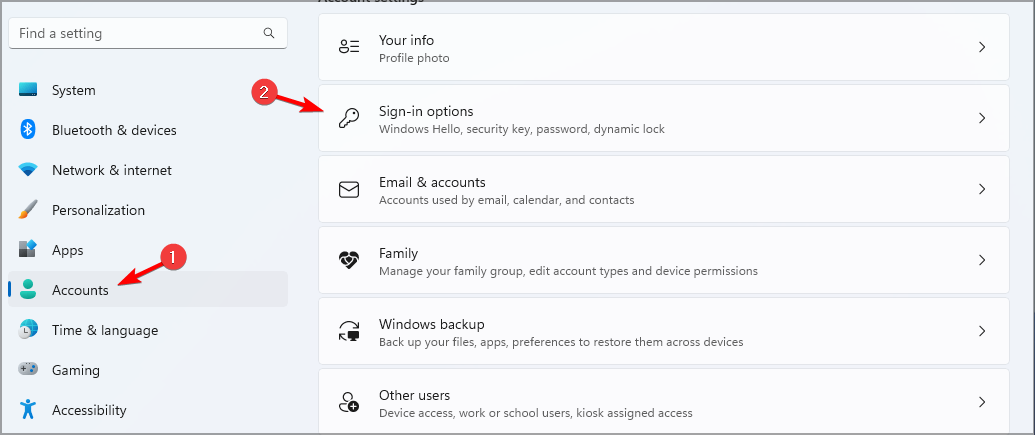
- Teraz przejdź do Rozpoznawanie odcisków palców (Windows Hello).
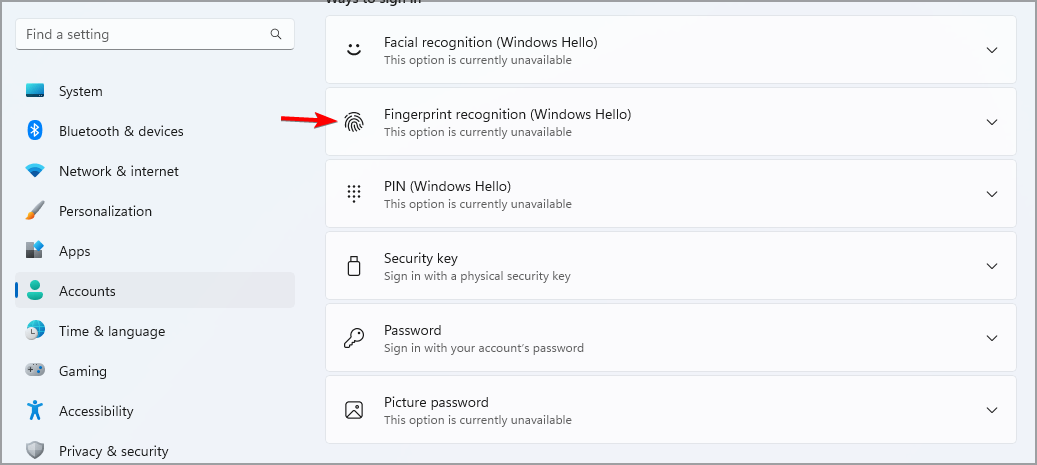
- Kliknij Organizować coś.
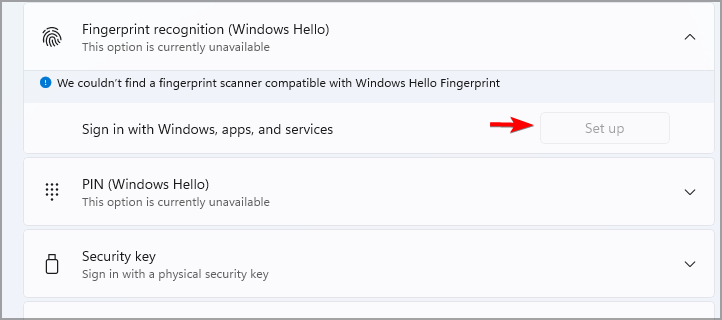
- Wprowadź kod PIN lub hasło i postępuj zgodnie z instrukcjami na ekranie.
Ponieważ większość urządzeń z systemem Windows nie ma wymaganego sprzętu do obsługi logowania biometrycznego, najlepszą alternatywą dla ich używania jest użycie zewnętrznego skanera linii papilarnych.
Jeśli potrzebujesz urządzenia, które obsługuje najnowszą wersję systemu Windows i ma wbudowany czytnik linii papilarnych, powinieneś sprawdź nasze najlepsze laptopy z przewodnikiem po skanerze linii papilarnych po więcej informacji.
Dlatego wybraliśmy 5 najlepszych skanerów linii papilarnych w systemie Windows 11, od niedrogich po bogate w funkcje, i nie możemy się doczekać, aż je wypróbujesz.
 Nadal masz problemy?Napraw je za pomocą tego narzędzia:
Nadal masz problemy?Napraw je za pomocą tego narzędzia:
- Pobierz to narzędzie do naprawy komputera ocenione jako świetne na TrustPilot.com (pobieranie rozpoczyna się na tej stronie).
- Kliknij Rozpocznij skanowanie aby znaleźć problemy z systemem Windows, które mogą powodować problemy z komputerem.
- Kliknij Naprawić wszystko rozwiązać problemy z opatentowanymi technologiami (Ekskluzywny rabat dla naszych czytelników).
Restoro zostało pobrane przez 0 czytelników w tym miesiącu.


